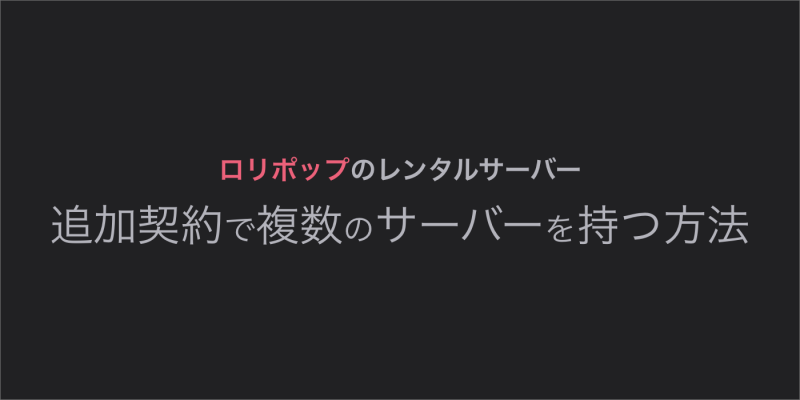ロリポップのレンタルサーバーを既に利用しているが、サーバーをもう1台用意したい…という場合の手順を紹介します。
ロリポップは2020年8月5日に全プランがリニューアルされ、WordPressの表示が高速になる「ハイスピードプラン」の初期費用が0円になるなど、料金がお得になりました。
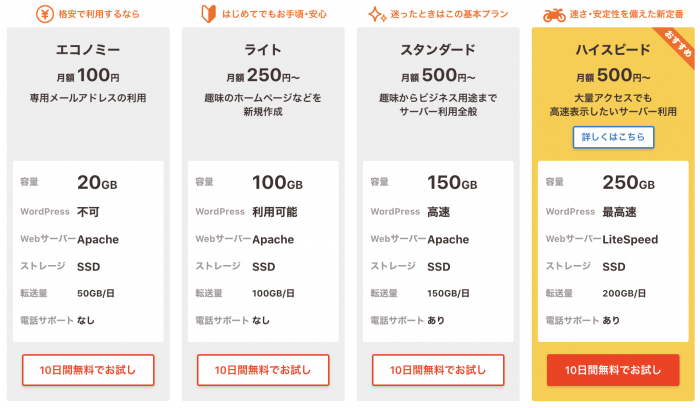
「ライトプラン」や「スタンダードプラン」で WordPress を利用している方にとっては、表示速度高速化の点で「ハイスピードプラン」は気になるプランだと思います。ただ、いきなりアップグレードするのではなく、お試ししてみて、よかったら乗り換えるというニーズがあるようですので今回まとめることにしました。
目次
Contents
ロリポップの追加契約方法
以下、キャプチャをつけるまでもない説明ですが、手順を書きます。
例えば下図のように「ライトプラン」を既に契約中の場合を例にとります。
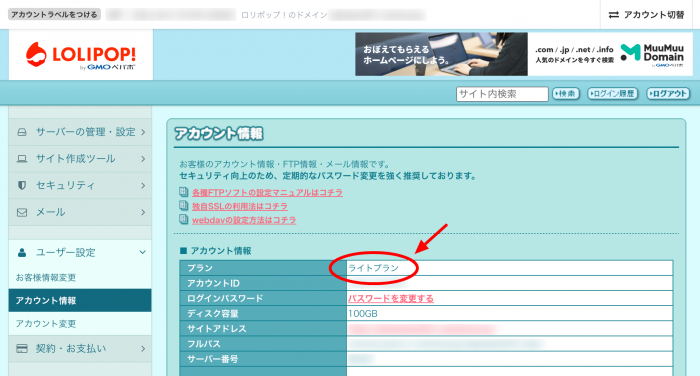
上記の契約とは別に、ロリポップのサーバー(プラン)を新規で追加するには、以下の手順で行います。
追加するプランを選択する
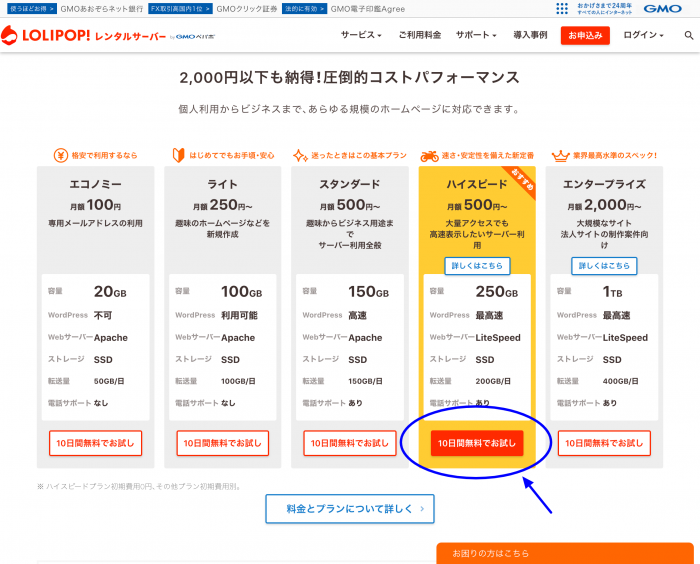
ロリポップのページ![]() にアクセスし、プランを選択します。選択するプランは必要なものでOKですが、今回は WordPress の高速化をお試しする想定で「ハイスピードプラン」プランを追加で契約します。
にアクセスし、プランを選択します。選択するプランは必要なものでOKですが、今回は WordPress の高速化をお試しする想定で「ハイスピードプラン」プランを追加で契約します。
初期ドメインを入力
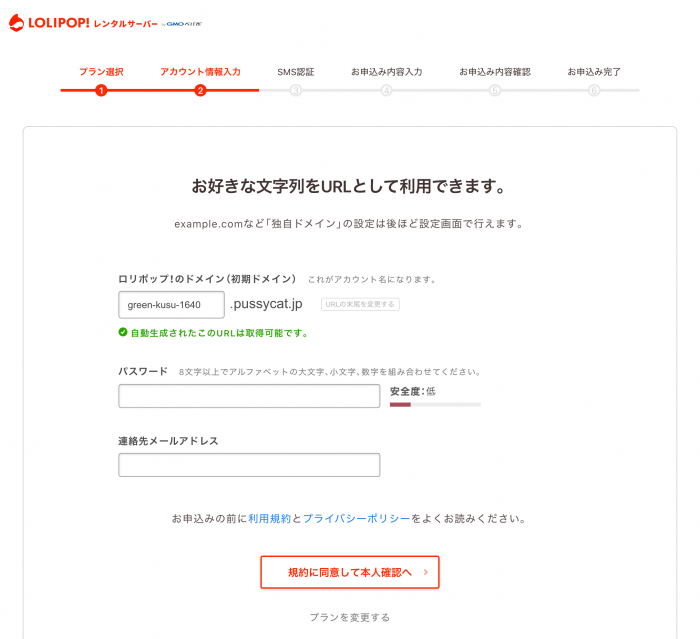 追加契約するサーバーの初期ドメイン(自由な文字でOK)、パスワード、連絡先メールアドレスを入力します。
追加契約するサーバーの初期ドメイン(自由な文字でOK)、パスワード、連絡先メールアドレスを入力します。
「連絡先メールアドレス」は、既に契約しているプランで使用しているメールアドレスと同じで問題ありません。あえて別のメールアドレスにしたい場合はそれでもOKです。
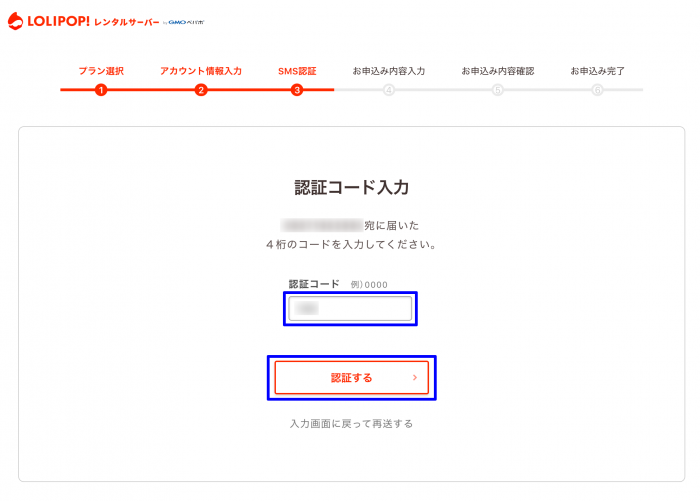
SMS認証などで本人確認を行います。
続いて以下の通り、名前や住所等を入力します。
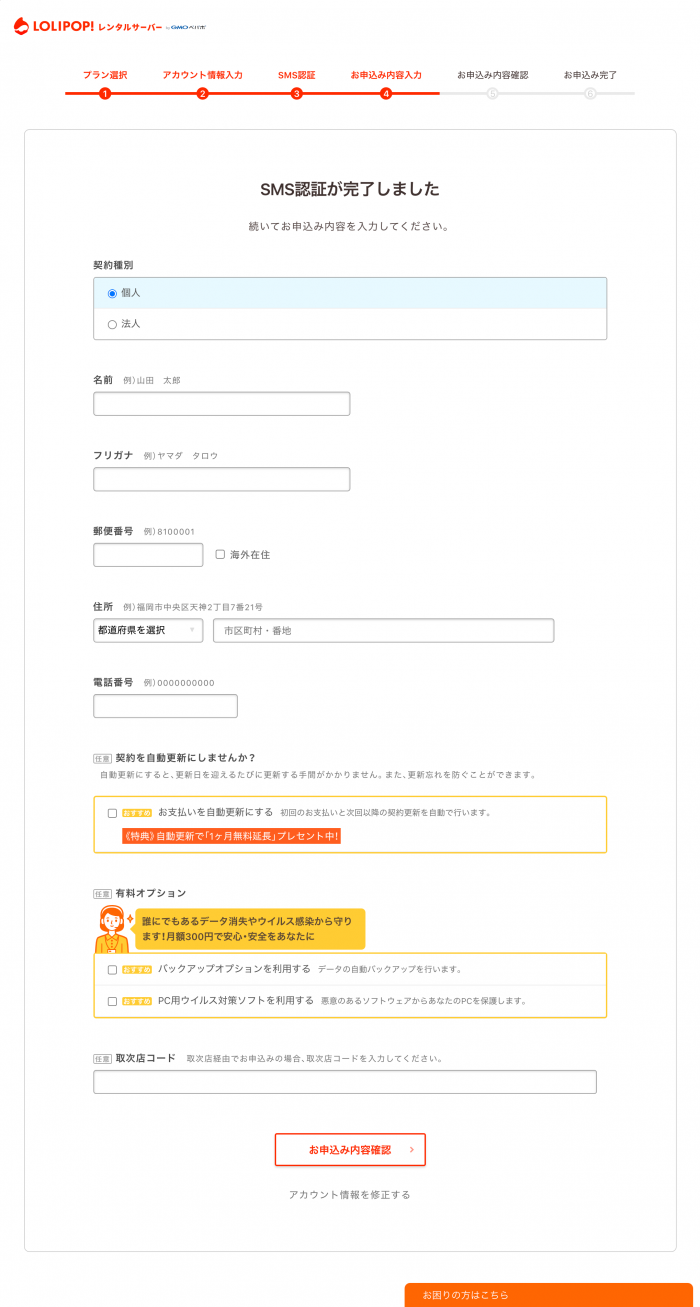
「[任意]契約を自動更新にしませんか?」は、必須ではありませんが、長くサイトを続ける意志のある方は自動更新にした方がよいかもしれません。私は「サイトが急に見られなくなった!」と人から相談を受けたことが過去に何度かありますが、そのうちの何回かは契約更新忘れでした。意外と落とし穴のようですね…。
「[任意]有料オプション」は、お好みでよいでしょう。
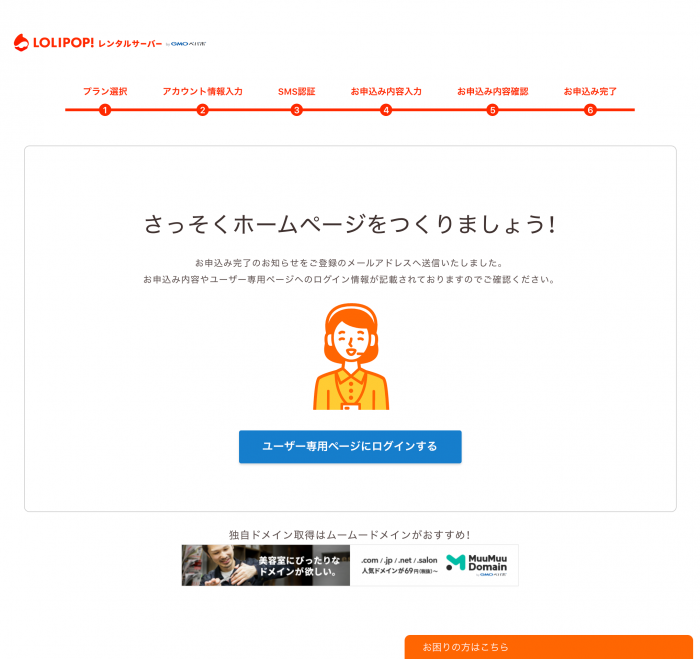 申し込みが完了したら、「ユーザー専用ページのログインする」ボタンを押してログインします。
申し込みが完了したら、「ユーザー専用ページのログインする」ボタンを押してログインします。
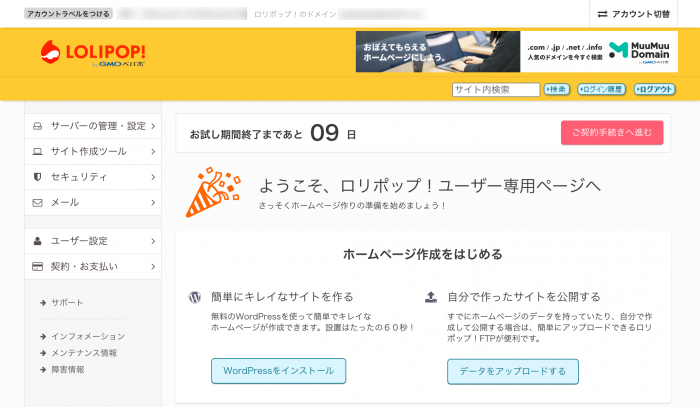 新しいサーバープランのユーザー専用ページにログインできました。冒頭の「ライトプラン」の管理画面は青色を基調とした見た目でしたが、「ハイスピードプラン」は黄色を基調した色なんですね。
新しいサーバープランのユーザー専用ページにログインできました。冒頭の「ライトプラン」の管理画面は青色を基調とした見た目でしたが、「ハイスピードプラン」は黄色を基調した色なんですね。
追加された契約を確認
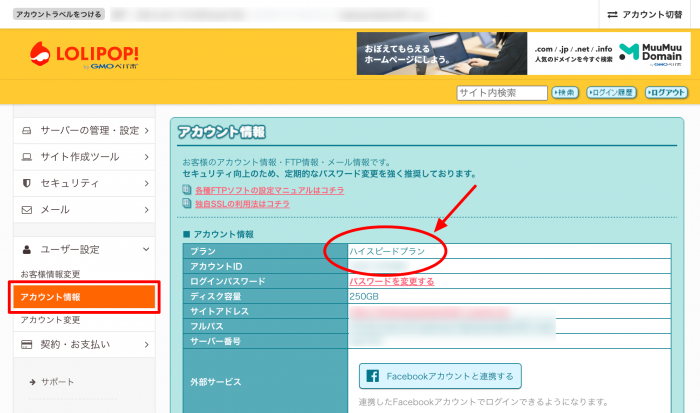 念のため左メニューの「ユーザー設定」>「アカウント情報」をクリックして契約内容を確認すると、たしかに「ハイスピードプラン」が契約できています。これで新しいサーバープランの追加契約ができました。
念のため左メニューの「ユーザー設定」>「アカウント情報」をクリックして契約内容を確認すると、たしかに「ハイスピードプラン」が契約できています。これで新しいサーバープランの追加契約ができました。
異なるサーバー(プラン)の管理画面切り替え
上記までの手順で、「ライトプラン」のサーバーと「ハイスピードプラン」のサーバー、2つ分の契約を保有したことになります。
両者のユーザー専用ページは別々に用意されますが、右上にある「アカウント切替」をクリックし、「アカウントを追加する」ボタンを押すことで、両プランの切り替えができるようになります。
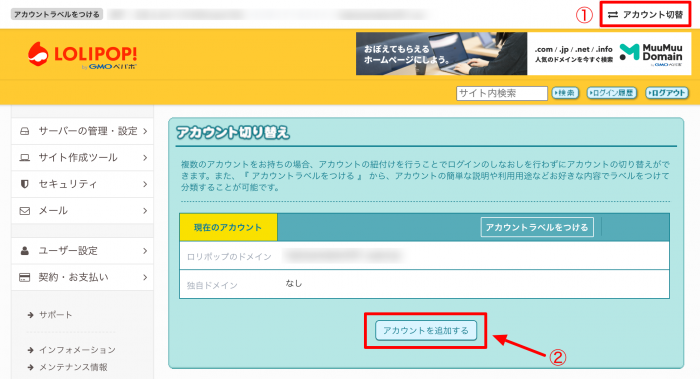
追加したいアカウント(今回の場合は既に契約していた「ライトプラン」)のドメイン名とパスワードを入力し、「このアカウントを紐付ける」をクリックします。
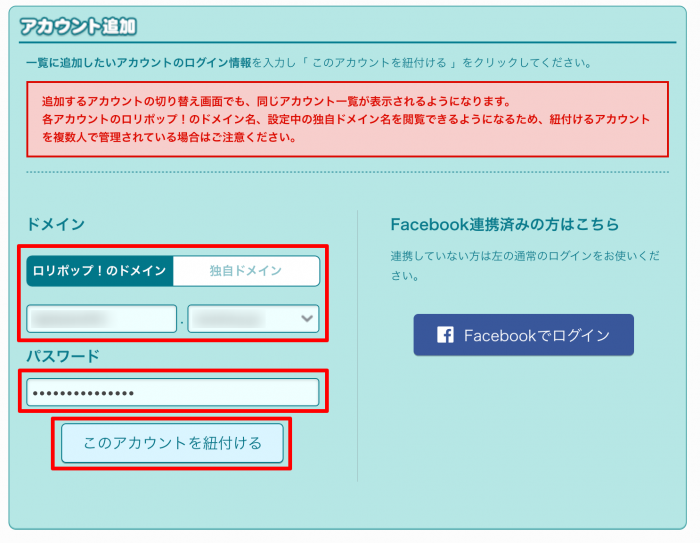
以下の通り、アカウントが追加され、「切り替える」ボタンをクリックすることで、アカウント切り替えができるようになります。
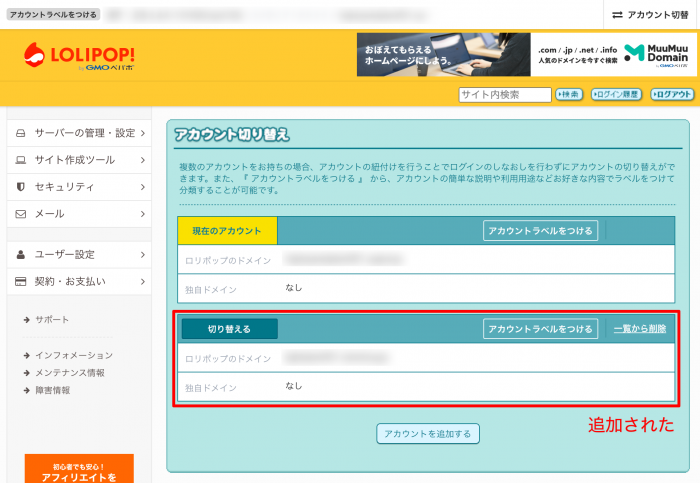
補足情報
以上でロリポップのサーバー(プラン)を複数持つことができるようになりました。あとは適宜、必要なサーバー(プラン)を残し、不要なプランは解約するなどしましょう。
ロリポップのサイトには以下のように簡潔なQ&A情報は載っていたのですが、
Q.「複数のサーバー契約を行うことはできますか?」
A.「可能です。」
具体的な手順まではなかったため、今回まとめました。
以上、役に立つ方がこの世にどれくらいいらっしゃるのか謎ですが、お困りの方の参考になれば幸いです。
参考リンク